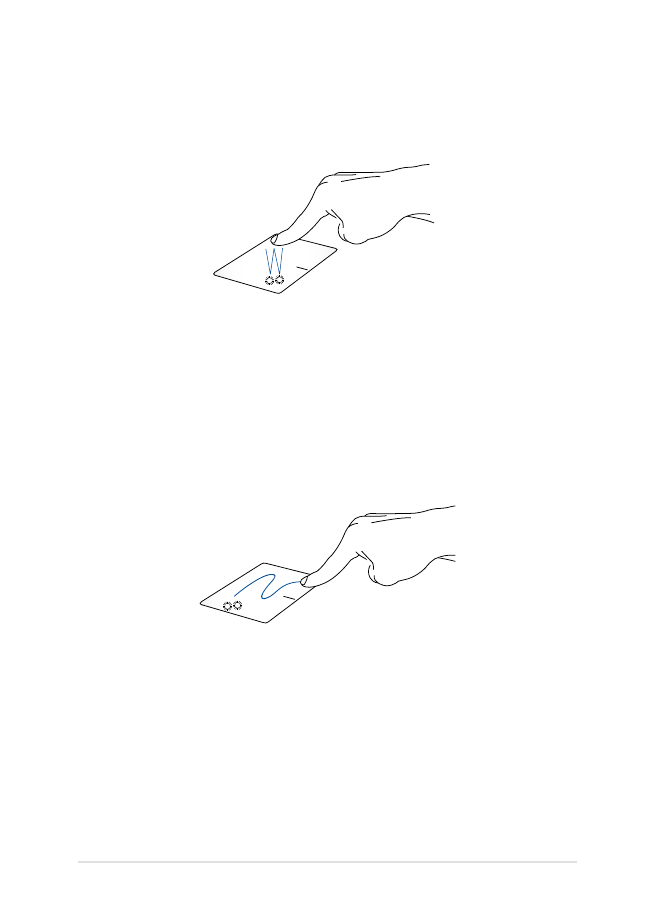
單指手勢
輕觸
/輕觸兩下
•
在開始畫面中,輕觸應用程式以執行該程式。
•
在桌面模式下,請在應用程式上輕觸兩下以執行該程式。
拖曳與放置
輕觸兩下以選擇物件,然後用相同手指在板面上滑動即可拖
曳該物件。放開手指以將物件放至新位置。
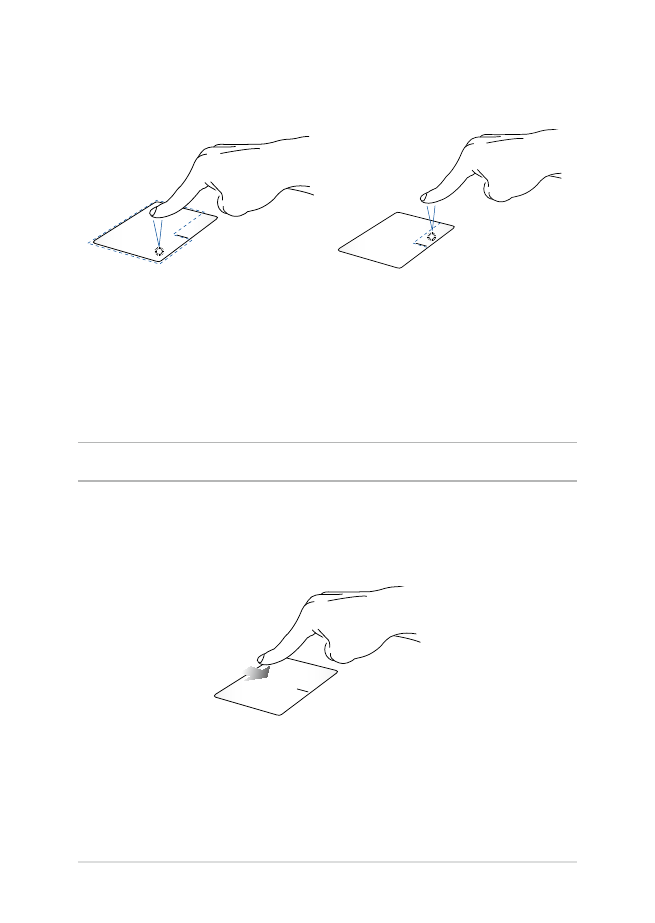
36
筆記型電腦使用手冊
說明:在虛線內的區域代表滑鼠左鍵與右鍵在觸控板上的位置。
點按左鍵
點按右鍵
•
在開始畫面中,點按應用
程式以執行該程式。
•
在桌面模式下,請在應用
程式上點按兩下以執行該
程式。
•
在開始畫面中,點按應用
程式以選擇並執行設定選
單。您也可以點按此鍵以
執行
個人化 工具列。
•
在桌面模式下,請點按此
鍵以開啟右鍵選單。
頂端滑動
•
在開始畫面中,從頂端向下滑動以開啟
個人化 工具列 。
•
從執行中應用程式的畫面頂端向下滑動以檢視其選單。
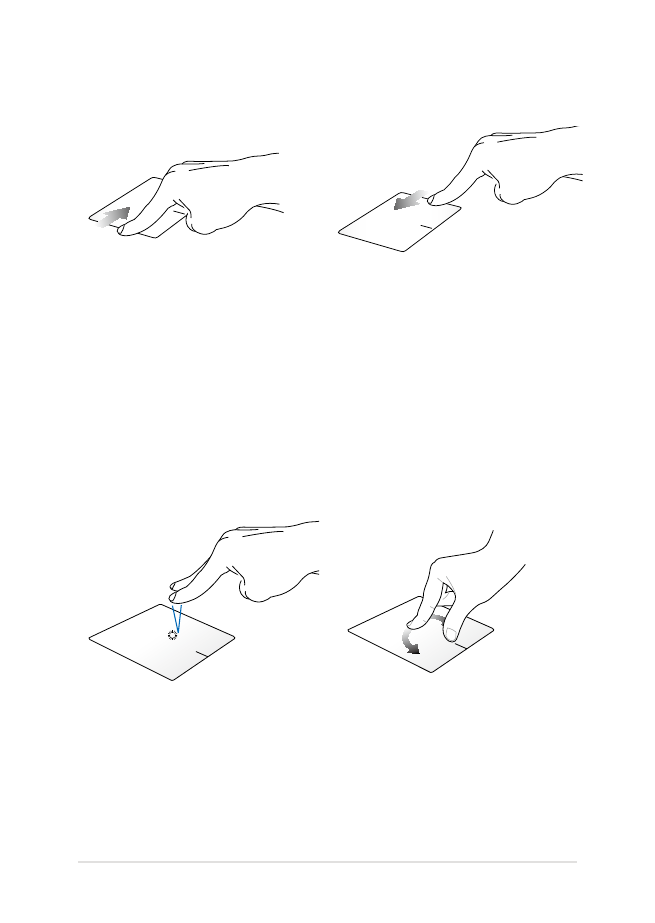
37
筆記型電腦使用手冊
向右滑動
向左滑動
從觸控板左側向右滑動以開
啟執行中的應用程式。
從觸控板右側向左滑動以
開啟
常用工具列(Charms
bar)。
輕觸
旋轉
用兩隻手指輕觸觸控板以模
擬點按滑鼠右鍵功能。
用兩隻手指在觸控板上順時
針或逆時針分別做畫圓的動作
就可以旋轉影像。